在Microsoft Word 2003中,自动生成目录是一个方便的功能,它可以帮助你快速导航到文档中的不同章节,以下是如何自动生成目录的详细步骤:
1. 设置标题样式
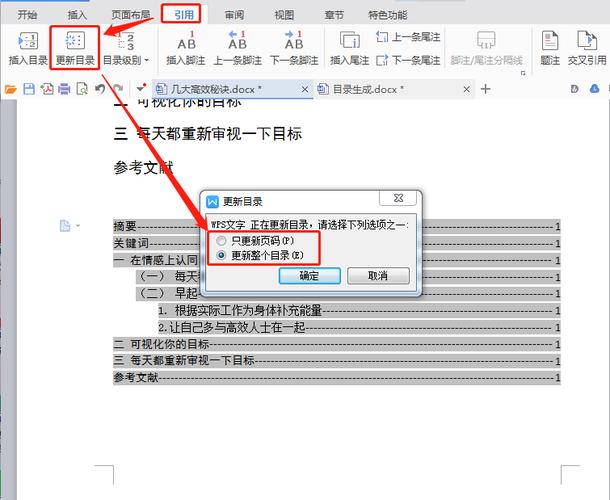
你需要确保你的文档中的标题已经应用了Word内置的标题样式(如“标题1”、“标题2”等),这些样式是自动生成目录的基础。
打开你的文档。
选择你想要设置为标题的文本。
转到“格式”菜单,选择“样式和格式”。
在“样式和格式”窗口中,选择适当的标题样式(标题1”用于主标题,“标题2”用于副标题等)。
重复以上步骤,为文档中的所有主要部分和子部分应用正确的标题样式。
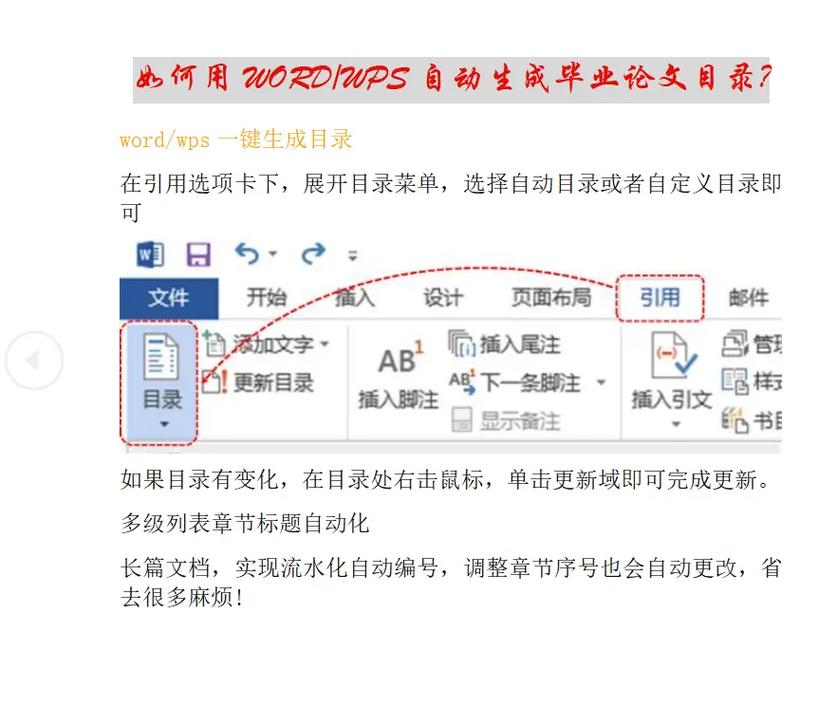
2. 插入目录
一旦你为所有的标题应用了样式,你就可以插入一个自动生成的目录。
将光标放在你想要插入目录的位置(通常是文档的开头)。
转到“插入”菜单,选择“引用”,然后点击“索引和目录”。
在弹出的“索引和目录”对话框中,选择“目录”选项卡。
你可以自定义目录的显示级别、格式和是否显示页码。

点击“确定”,Word将自动生成目录并插入到你指定的位置。
3. 更新目录
如果你在编辑文档后添加或删除了内容,你可能需要更新目录以反映这些变化。
右键点击目录,选择“更新域”。
在“更新目录”对话框中,选择“更新整个目录”并点击“确定”。
表格示例
| 步骤 | 操作 | 说明 |
| 1 | 设置标题样式 | 为文档中的标题应用内置样式 |
| 2 | 插入目录 | 使用“索引和目录”功能插入目录 |
| 3 | 更新目录 | 当文档更改时更新目录 |
FAQs
Q1: 如果我更改了标题样式,目录会如何变化?
A1: 如果更改了标题样式,你需要手动更新目录,右键点击目录,选择“更新域”,然后选择“更新整个目录”,以确保目录反映了最新的更改。
Q2: 我可以自定义目录的外观吗?
A2: 是的,你可以在“索引和目录”对话框中自定义目录的显示级别、格式和是否显示页码,你还可以使用“样式和格式”窗口来进一步调整目录的字体、颜色和其他格式设置。
各位小伙伴们,我刚刚为大家分享了有关word目录怎么自动生成 2003的知识,希望对你们有所帮助。如果您还有其他相关问题需要解决,欢迎随时提出哦!
内容摘自:https://news.huochengrm.cn/cyzd/23938.html
